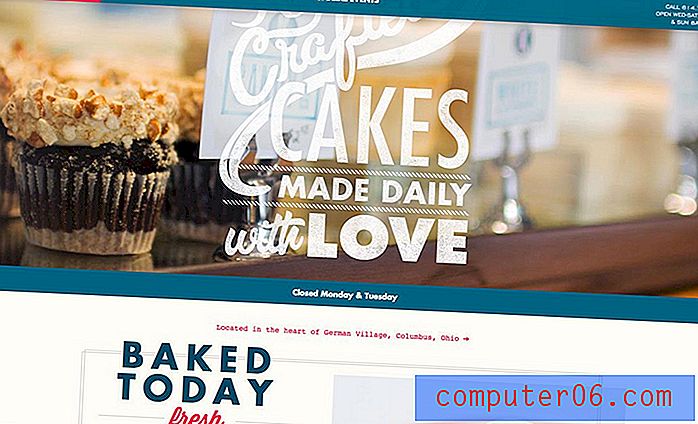Excel 2013에서 인쇄 된 스프레드 시트를 가운데에 배치하는 방법
Excel로 인쇄하려면 항상 약간의 구성이 필요했으며 인쇄 할 때마다 수정해야하는 스프레드 시트에 대한 내용이있을 수 있습니다. 예를 들어, 모든 페이지에서 맨 위 행을 인쇄하는 방법에 대해 설명했습니다. 독자가 셀을 적절한 열과 연결하는 데 도움이되므로 독자에게 도움이됩니다.
그러나 Excel 2013에서 인쇄 한 스프레드 시트는 기본적으로 페이지 왼쪽 상단에 고정되며 스프레드 시트를 페이지 중앙에 배치하는 것이 좋습니다. 다행히도 스프레드 시트 설정을 약간만 변경하면이 결과를 얻을 수 있습니다.
Excel 2013에서 스프레드 시트를 페이지 중앙에 배치
이 문서에서는 스프레드 시트가 페이지 중앙에 인쇄되도록 Excel 2013에서 스프레드 시트를 구성하는 방법을 보여줍니다. 이 단계는 스프레드 시트를 세로 및 가로로 가운데에 배치합니다. 이러한 방법 중 하나로 만 중앙에 배치하려면 아래 5 단계 에서 해당 옵션 만 선택하십시오.
1 단계 : Excel 2013에서 스프레드 시트를 엽니 다.
2 단계 : 창 상단에서 페이지 레이아웃 탭을 클릭하십시오.

3 단계 : 리본 페이지 설정 섹션의 오른쪽 하단에있는 페이지 설정 버튼을 클릭합니다.
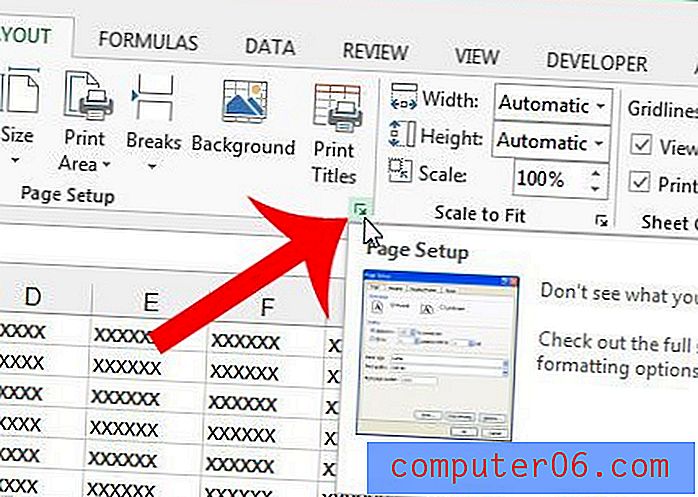
4 단계 : 창의 맨 위에있는 여백 탭을 클릭하십시오.
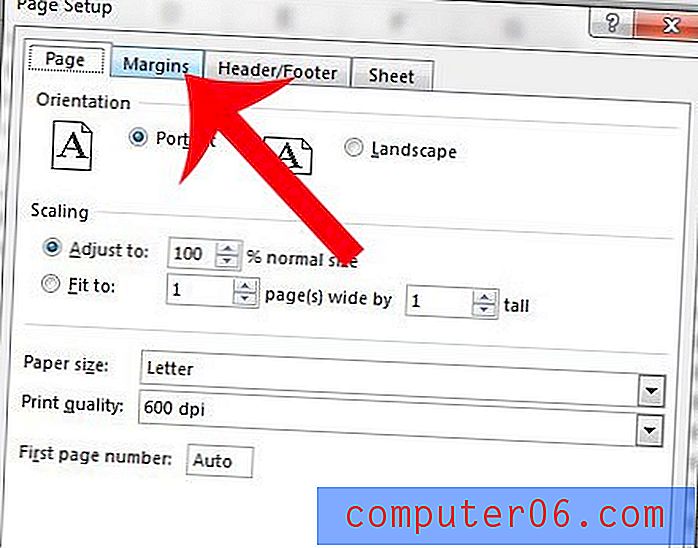
5 단계 : 창의 페이지 중앙 섹션에서 가로 및 세로 왼쪽에있는 상자를 선택 하십시오 . 앞에서 언급했듯이 스프레드 시트에 센터링 방법을 적용하지 않으려면이 옵션 중 하나만 클릭하도록 선택할 수 있습니다. 확인 버튼을 클릭하여 변경 사항을 저장하십시오.
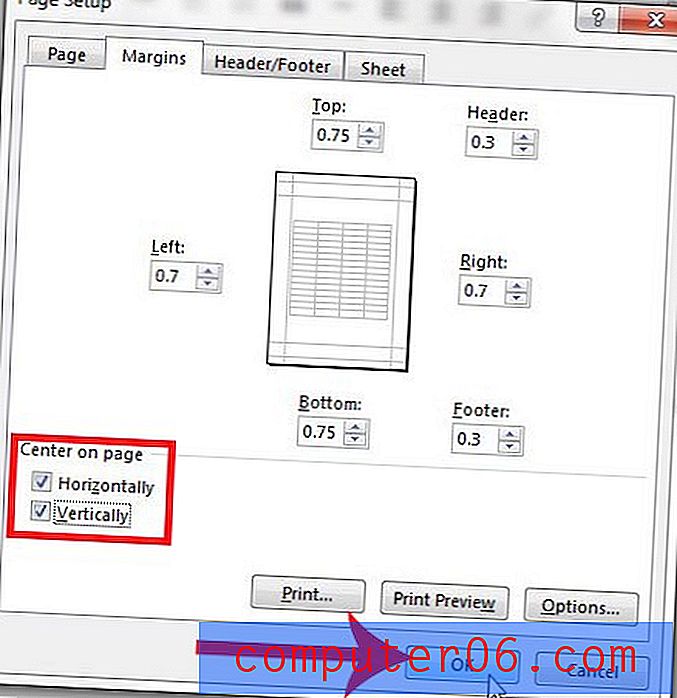
스프레드 시트 열이 별도의 페이지에 인쇄되어 많은 용지를 낭비하게 되었습니까? 한 페이지에 모든 열 맞추기 설정을 사용하여 스프레드 시트를 인쇄하는 데 사용하는 용지의 양을 최소화하십시오.